IPhoneのモバイルデータ統計を自動的にリセットする方法

iPhoneのモバイルデータ統計を自動的にリセットする方法について詳しく解説します。ショートカットを利用して手間を省きましょう。
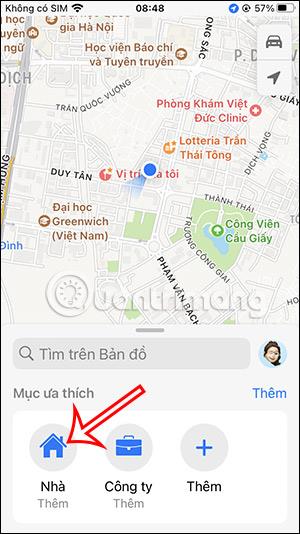
Apple Maps マッピング アプリケーションの自宅の住所は、Apple Maps マッピング アプリケーションで目的地を見つけるときに頻繁に使用される固定の住所です。 Apple マップに自宅の住所を保存すると、自宅から別の場所への道順をより速く見つけることができます。また、自宅から職場まで移動するときに渋滞した道路を回避する場合にも役立ちます。以下の記事では、Apple に自宅の住所を追加する方法について説明します。地図。
Apple マップに自宅の住所を追加する手順
ステップ1:
Apple Maps アプリケーションのインターフェイスで、ユーザーが地図をクリックすると、下に追加のお気に入りが表示され、[ホーム] をクリックします。
次に、ユーザーは下の[連絡先カードを開く] をクリックします。
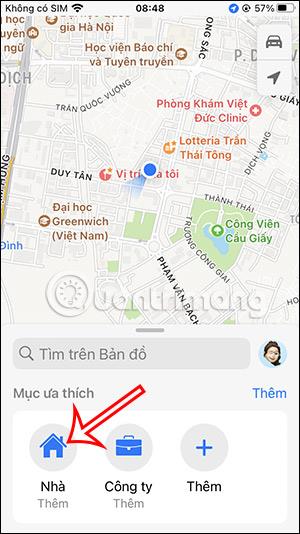
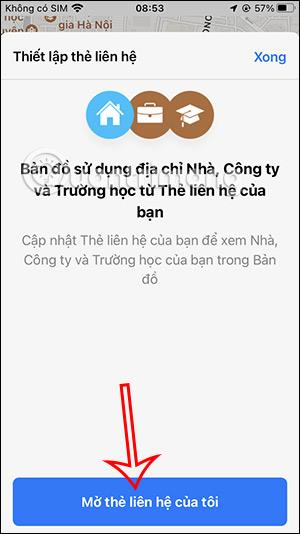
ステップ2:
今度は、個人情報カードを追加するためのインターフェイスが表示されます。下にスクロールして[アドレスの追加] をクリックします。その直後に、Apple Maps に自宅の住所を入力するための情報入力インターフェイスが表示されます。
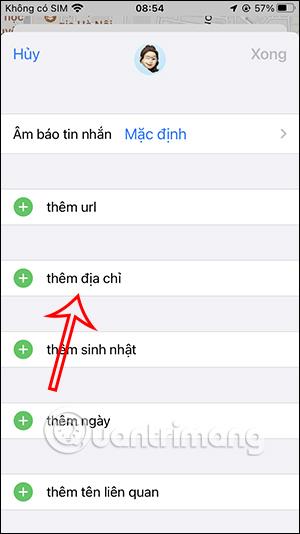
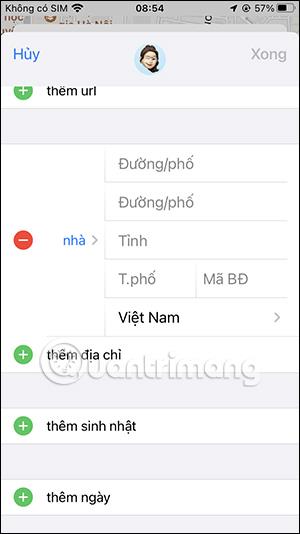
ステップ 3:
このインターフェースに自宅の住所情報を入力し、右上隅の「完了」をクリックして保存します。したがって、自宅の住所がお気に入りに表示されます。
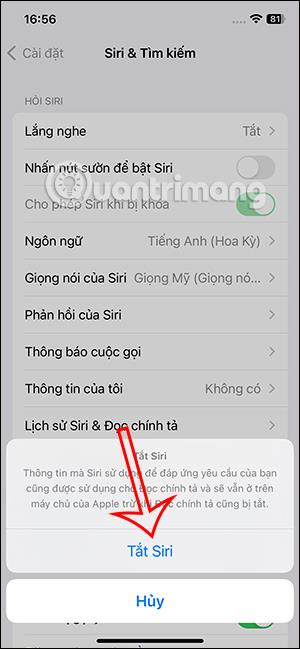
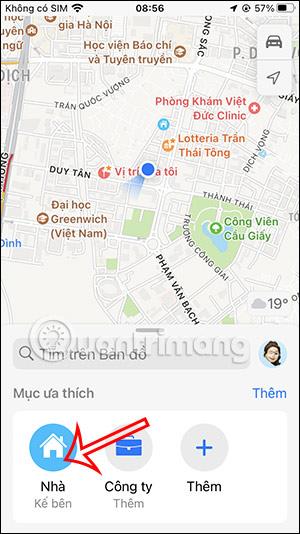
地図上で自宅の場所を検索すると、その場所がすぐに下に表示され、クリックして選択して次の操作を実行できます。
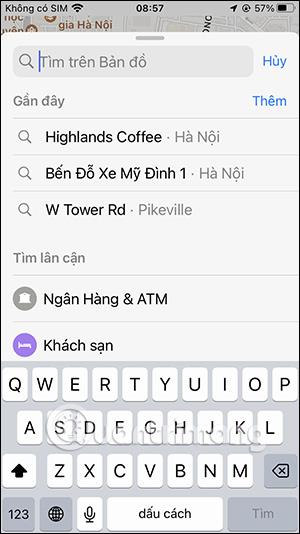
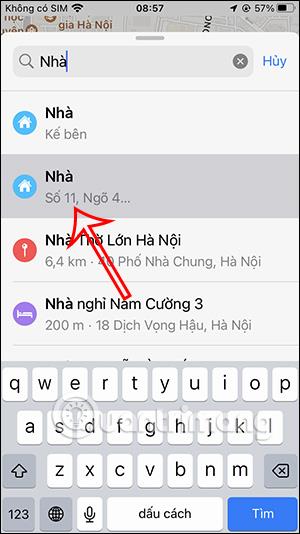
Apple マップに追加された自宅の場所を削除する手順
ステップ1:
まず、自宅の住所をクリックして地図上に表示する必要があります。次に、以下に示すように、インターフェースを下から上にドラッグし、 「詳細」のペンアイコンをクリックして編集します。
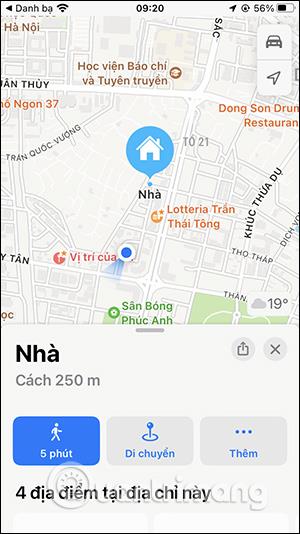
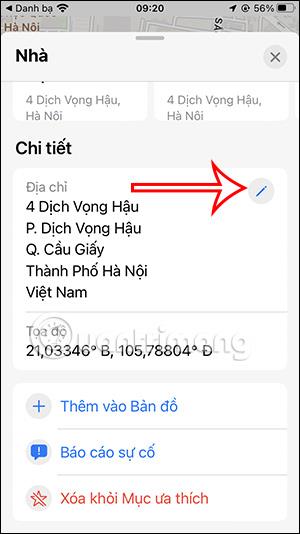
ステップ2:
[連絡先カードを開く] をクリックし続けて、カードを調整します。
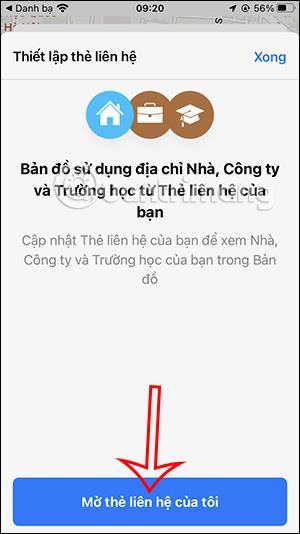
ステップ 3:
すぐに個人情報カードのインターフェイスを表示します。必要に応じて、「ホーム」セクションで情報を調整できます。削除するには、赤い丸ボタンのアイコンをクリックし、次に「削除」をクリックして、 Apple マップに追加された連絡先を削除します。
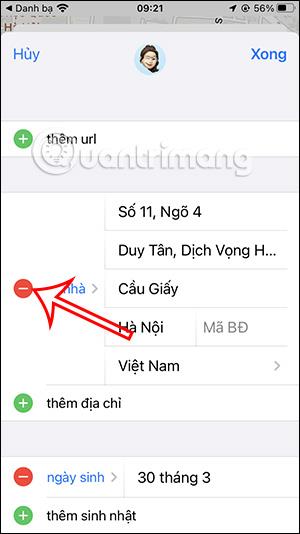
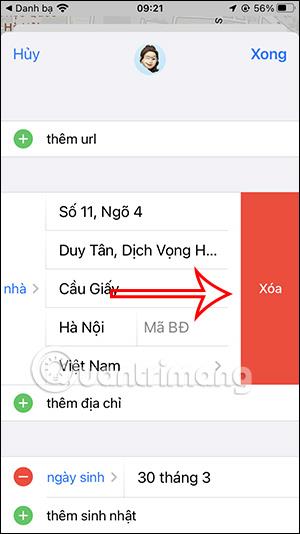
iPhoneのモバイルデータ統計を自動的にリセットする方法について詳しく解説します。ショートカットを利用して手間を省きましょう。
Zen Flip Clock アプリケーションは、iPhoneユーザーがフリップ時計を簡単に設定するための優れたオプションを提供します。
サッカー愛好家なら、このライブアクティビティ機能を活用し、iPhoneのロック画面に2022年ワールドカップのスコアを表示する方法をチェックしましょう。
初めての iPhone にインストールした最初の iOS アプリが何だったのか気になりますか?この記事では、その確認方法を詳しく解説します。
Apple がリリースしたばかりの iOS 16 バージョンには興味深い機能がたくさんありますが、Android で見たことのある機能もいくつかあります。
この記事では、iPhoneでビデオを自動的に繰り返す方法を詳しく解説します。ループ再生の手順を簡潔に説明し、便利なヒントも紹介します。
この記事では、iPadのNoteアプリで手書きのメモをコピーして貼り付ける最も簡単な方法を紹介します。iPadを使って手書きをデジタル化する方法を学びましょう。
iPhoneのメモに署名を挿入する方法をご紹介します。この機能は文書の保護に役立ち、コンテンツの盗用を防ぎます。
iPhoneでイベントカレンダーをロック画面に表示し、必要なときに簡単に確認できる方法を紹介します。今後のスケジュールを忘れないために、カレンダーのアプリケーションを活用しましょう。
iPad用Safariブラウザで、お気に入りバーを簡単に管理する方法について詳しく説明します。お気に入りバーを表示することで、ウェブサイトへのアクセスがより便利になります。








